Eğer karanlık modu seviyorsanız, ancak en sevdiğiniz iPhone veya iPad uygulaması-veya web sitesi - desteklemiyor Karanlık mod , Apple'ın yerleşik akıllı ters giriş erişilebilirlik özelliğini kullanarak her yere simüle edilmiş bir "karanlık modu" zorlayabilirsiniz. İşte nasıl ayarlanacağını.
Akıllı ters nasıl?
Smart Invert, ekranınızdaki renkleri (negatif bir görüntü gibi), ancak bir bükülme olan bir Apple erişilebilirlik özelliğidir. "Akıllı" çünkü genellikle görüntüleri, videolar ve zaten koyu renkli olan bazı uygulamaları önler. Vizyon kaybı veya ters ekrandan yararlanabilecek diğer vizyon sorunları olan ancak ters görüntüleri görmek istemeyecek olan insanlar için tasarlanmıştır.
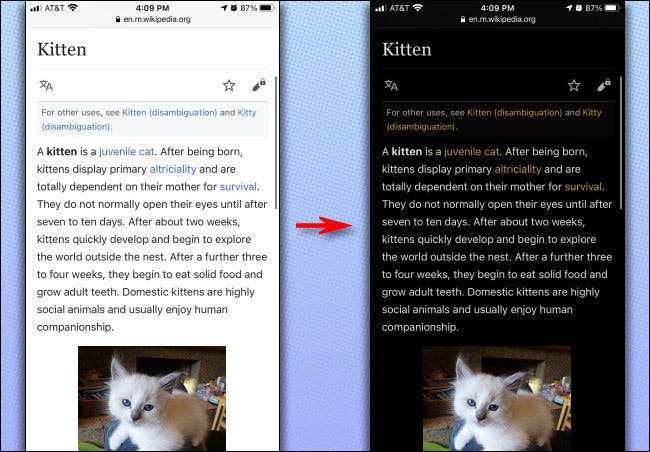
Neden karanlık modu kullanmıyorsunuz?
Elmalar Sistem genişliğinde karanlık mod (İlk olarak IOS 13'te tanıtılan) genellikle iyi çalışır ve giderek daha fazla sayıda iPhone ve iPad uygulaması tarafından desteklenir, ancak büyük ölçüde beyaz arayüzlere sahip bazı uygulamalar hala onu desteklemiyor. Ayrıca, bir partneri veya eşi uyandırmadan geceleri web'e göz atmak istiyorsanız ve karanlık bir mod-akıllı bir girişim olmadan büyük ölçüde açık renkli bir site okuyorsanız, ışığı düşük tutmak için sadece numara yapar.
İLGİLİ: İPhone ve iPad'inizde Koyu Modu Nasıl Etkinleştirilir
Ayarlarda Akıllı Ters Çevirme Nasıl Etkinleştirilir veya Devre Dışı Bırakılır
Akıllı ters çevirmeyi etkinleştirmek için "Ayarlar" ı açın ve erişilebilirlik ve GT'ye gidin; Ekran ve amp; Yazı Boyutu.
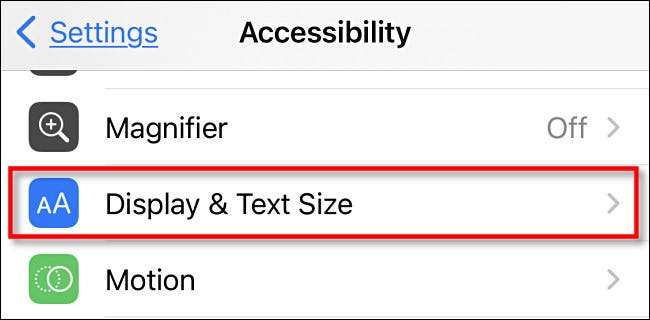
"Ekran ve amp; Metin Boyutu "Ayarlar," Akıllı Ters Çevir "görene kadar aşağı kaydırın. Açmak için anahtarı çevirin. Ekranınız derhal siyah olacaktır.
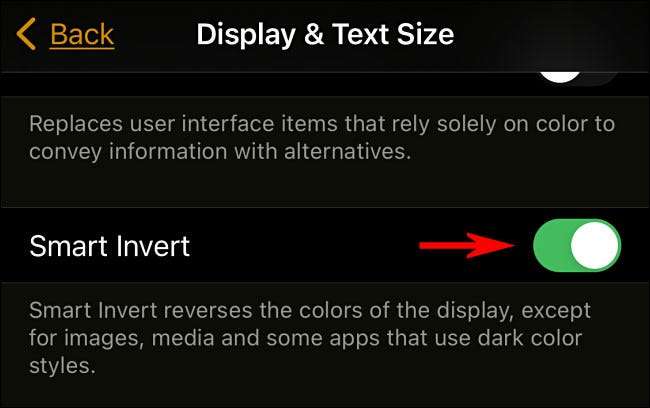
Bundan sonra, ayarlardan çıkın ve uygulamalarınızı her zamanki gibi kullanın. Hiç kapatmanız gerekirse, erişilebilirliği ve GT'yi tekrar ziyaret edin; Ekran ve amp; Metin Boyutu ve GT; Akıllı ters çevirin ve kapatmayı çevirin. Veya bir sonraki tartışacağımız bir kısayol kullanabilirsiniz.
Hızlıca Smart Ters Çevirin Evinizle veya Yan Düğmeyle Nasıl Geçiş Yapılır?
İPhone'unuzda erişilebilirlik kısayolu adı verilen yerleşik bir özelliği kullanarak, Akıllı Ters Çevirme gibi bir erişilebilirlik fonksiyonunu hızlı bir şekilde başlatmak için ana düğmünüzü (Ev düğmelerine sahip iPhone'lardaki iPhone'lar üzerinde) (HOME düğmeleri olmayan iPhone'lar üzerinde) üç katlayın.
Ayarlamak için "Ayarlar" ı açın ve "Erişilebilirlik" e gidin. Ardından aşağı kaydırın ve "Erişilebilirlik Kısayolu" üzerine dokunun.

Daha sonra, kısayolla geçiş yapabileceğiniz bir erişilebilirlik işlevlerinin bir listesini göreceksiniz. "Akıllı Ters Çevir" e dokunun, ardından "Geri" dokunun.
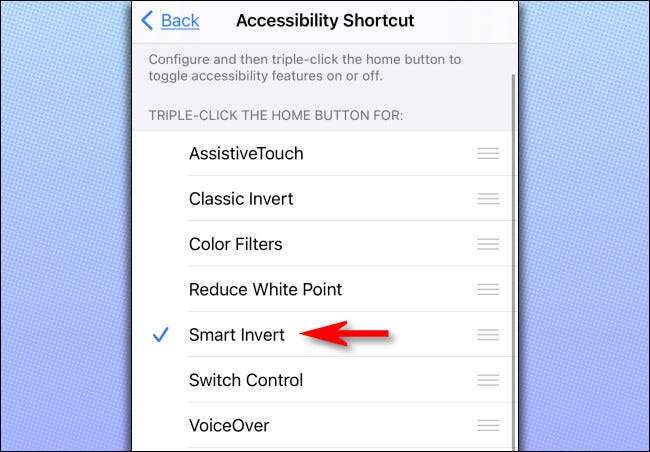
Bundan sonra, evinizi veya yan düğmelerinizi üç kez tıklattığınızda (sahip olduğunuz iPhone modeline bağlı olarak), Akıllı Ters Çevirmeyi başlatacaksınız. Tekrar tıklarsanız, Akıllı Ters Çevirir.
SMART TOPER TOPLAMA NASIL ÇALIŞMASI
İle başlamak iOS 14 , eğer bir iPhone 8 veya daha yüksek varsa, kullanabilirsiniz. Geri Dokunun adı verilen bir özellik Akıllı ters çevirerek geçmek için. Bunu yapmak için "Ayarlar" ı açın ve erişilebilirlik ve GT'ye gidin; TOUCH & GT; Geri dokunun. Ardından, telefonunuzdaki çift dokunuşlu veya üçlü dokunun kullanarak Akıllı Ters Çeviriyi tetiklemek istediğinize mi seçin? Görünen eylemler listesinde, "Akıllı Ters Çevir" seçeneğini seçin.

Bundan sonra, bir ekrana geri dönün ve "Ayarlar" çıkın. GERİ TOPLAMA ENABLED ile, Akıllı Titreme'yi açmak veya kapatmak için hızlı bir şekilde açmak için iPhone'unuzun arkasına iki veya üç kez üzerine dokunun. Tatlı Rüyalar!
İLGİLİ: İPhone'unuzun arkasına dokunarak eylemler nasıl başlatılır?








